Autor:
Clyde Lopez
Loomise Kuupäev:
26 Juuli 2021
Värskenduse Kuupäev:
23 Juunis 2024
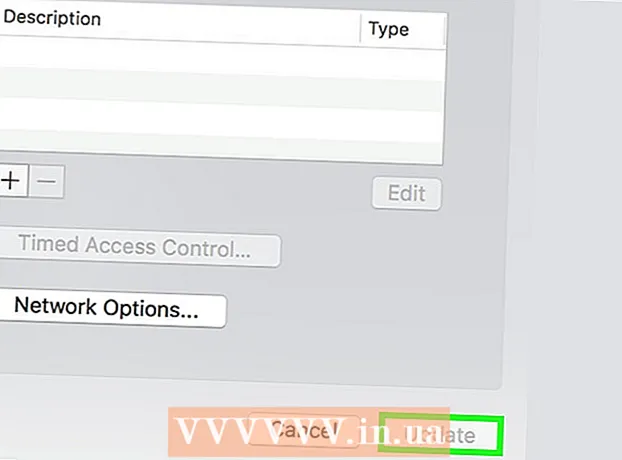
Sisu
- Sammud
- Meetod 1/3: traadita ruuterid (Windows)
- Meetod 2/3: traadita ruuterid (OS X)
- Meetod 3 /3: Apple AirPort ruuterid
- Näpunäiteid
MAC -aadressid (Multimedia Access Control) on ainulaadne koodide komplekt, mis on määratud elektroonilistele seadmetele nende võrgus tuvastamiseks. MAC -filtrite abil saab juurdepääsu teatud MAC -aadressidele lubada või keelata. MAC -filtrid on suurepärane turvameede. Kui aga soovite, et teie võrk oleks avalikkusele või külalistele kättesaadav või lisate ja vahetate sageli seadmeid, peaksite kaaluma MAC -aadresside filtreerimise keelamist.
Sammud
Meetod 1/3: traadita ruuterid (Windows)
 1 Avage käsuviip. Saate selle avada menüüst Alusta või vajutage Win + R. ja siseneda cmd.
1 Avage käsuviip. Saate selle avada menüüst Alusta või vajutage Win + R. ja siseneda cmd.  2 Sisenema.ipconfigja vajutageSisenema.
2 Sisenema.ipconfigja vajutageSisenema. 3 Leidke aktiivne võrguühendus. Väljund võib näidata mitut ühendust ja võib -olla peate aktiivse ühenduse leidmiseks üles kerima.
3 Leidke aktiivne võrguühendus. Väljund võib näidata mitut ühendust ja võib -olla peate aktiivse ühenduse leidmiseks üles kerima.  4 Otsige salvestust.Vaikevärav(vaikelüüs). See on teie ruuteri aadress. Kirjuta see üles!
4 Otsige salvestust.Vaikevärav(vaikelüüs). See on teie ruuteri aadress. Kirjuta see üles!  5 Avage oma veebibrauser. Kui arvuti on võrguga ühendatud, pääsete ruuteri konfiguratsioonilehele juurde mis tahes veebibrauserist.
5 Avage oma veebibrauser. Kui arvuti on võrguga ühendatud, pääsete ruuteri konfiguratsioonilehele juurde mis tahes veebibrauserist.  6 Sisestage aadress.Vaikevärav(vaikelüüs) brauseri aadressiribal.
6 Sisestage aadress.Vaikevärav(vaikelüüs) brauseri aadressiribal. 7 Logige sisse administraatori kontoga. Ruuteri liidesesse sisselogimine on kaitstud kasutajanime ja parooliga. Vaadake vaikimisi sisselogimise kohta ruuteriga kaasas olnud dokumentatsiooni või otsige Internetist oma mudelit.
7 Logige sisse administraatori kontoga. Ruuteri liidesesse sisselogimine on kaitstud kasutajanime ja parooliga. Vaadake vaikimisi sisselogimise kohta ruuteriga kaasas olnud dokumentatsiooni või otsige Internetist oma mudelit. - Kui te ei saa aru, kuidas ruuteri liidesesse siseneda, saate selle seaded lähtestada, klõpsates nuppu Lähtesta (Reboot), mis asub taga, ja hoidke seda umbes 30 sekundit all. Pärast ruuteri taaskäivitamist saate sisse logida tehaseseadetega.
- Enamiku sisselogimiste puhul on vaikimisi kasutajanimi "admin" ja parool on ka "admin", "parool" või see väli pole täidetud.
 8 Avage jaotis Täpsem (Veel seadeid) ja leidke MAC filtreerimine (MAC -aadressi filtreerimine), Juurdepääsu kontroll (Pääsukontroll) või midagi sarnast. Tegelikult on väga raske kindlaks teha, kus asub MAC -aadressi filtreerimise sektsioon, kuna selle asukoht ja tähistus on iga ruuteri jaoks erinev.Tavaliselt leiate täpsemate sätete alt MAC -aadressi filtreerimise või juurdepääsukontrolli seaded, kuigi need leiate ka alt Turvalisus (Turvalisus) või Traadita ühenduse seaded (Traadita võrgu seaded).
8 Avage jaotis Täpsem (Veel seadeid) ja leidke MAC filtreerimine (MAC -aadressi filtreerimine), Juurdepääsu kontroll (Pääsukontroll) või midagi sarnast. Tegelikult on väga raske kindlaks teha, kus asub MAC -aadressi filtreerimise sektsioon, kuna selle asukoht ja tähistus on iga ruuteri jaoks erinev.Tavaliselt leiate täpsemate sätete alt MAC -aadressi filtreerimise või juurdepääsukontrolli seaded, kuigi need leiate ka alt Turvalisus (Turvalisus) või Traadita ühenduse seaded (Traadita võrgu seaded). - Mitte kõik ruuterid ei kasuta MAC -filtreerimist. Mõnel ruuteril on juurdepääs piiratud igale seadmele määratud staatiliste IP -aadresside alusel.
 9 Keela MAC -aadressi filtreerimine. Sõltuvalt ruuterist on tekst ja selle asukoht erinevad, kuid MAC -aadressi filtreerimise keelamiseks peate tavaliselt valima Keela (Keela).
9 Keela MAC -aadressi filtreerimine. Sõltuvalt ruuterist on tekst ja selle asukoht erinevad, kuid MAC -aadressi filtreerimise keelamiseks peate tavaliselt valima Keela (Keela). - See võib olla märkeruut, nupp või muu valikuvõimalus.
 10 Salvestage muudatused. Klõpsake nuppu Rakenda (Rakenda) või Salvesta (Salvesta) ruuteri seadetes tehtud muudatuste salvestamiseks. Muudatused tehakse ruuteris, mis võib võtta paar minutit.
10 Salvestage muudatused. Klõpsake nuppu Rakenda (Rakenda) või Salvesta (Salvesta) ruuteri seadetes tehtud muudatuste salvestamiseks. Muudatused tehakse ruuteris, mis võib võtta paar minutit. - Kui konfigureerite oma ruuterit juhtmevabalt, võidakse teid konfiguratsioonimuudatuste salvestamisel süsteemist välja lükata.
Meetod 2/3: traadita ruuterid (OS X)
 1 Avage Apple'i menüü ja valige Süsteemisätted.
1 Avage Apple'i menüü ja valige Süsteemisätted. 2 Palun vali Võrk.
2 Palun vali Võrk. 3 Valige vasakpoolsest loendist aktiivne võrguadapter. Ühendatud adapterite kõrval on roheline tuli.
3 Valige vasakpoolsest loendist aktiivne võrguadapter. Ühendatud adapterite kõrval on roheline tuli.  4 Märkige IP -aadress üles.ruuter... Seda aadressi kasutades pääsete juurde ruuteri seadetele.
4 Märkige IP -aadress üles.ruuter... Seda aadressi kasutades pääsete juurde ruuteri seadetele. - Kui kasutate AirPorti ruuterit, klõpsake siin.
 5 Sisestage aadress.ruuter brauseri aadressiribal.
5 Sisestage aadress.ruuter brauseri aadressiribal. 6 Logige sisse administraatori kontoga. Ruuteri liidesesse sisselogimine on kaitstud kasutajanime ja parooliga. Vaadake vaikimisi sisselogimise kohta ruuteriga kaasas olnud dokumentatsiooni või otsige Internetist oma mudelit.
6 Logige sisse administraatori kontoga. Ruuteri liidesesse sisselogimine on kaitstud kasutajanime ja parooliga. Vaadake vaikimisi sisselogimise kohta ruuteriga kaasas olnud dokumentatsiooni või otsige Internetist oma mudelit. - Kui te ei saa aru, kuidas ruuteri liidesesse siseneda, saate selle seaded lähtestada, klõpsates nuppu Lähtesta (Reboot), mis asub taga, ja hoidke seda umbes 30 sekundit all. Pärast ruuteri taaskäivitamist saate sisse logida tehaseseadetega.
- Enamiku sisselogimiste puhul on vaikimisi kasutajanimi "admin" ja parool on ka "admin", "parool" või see väli pole täidetud.
 7 Avage jaotis Täpsem (Veel seadeid) ja leidke MAC filtreerimine (MAC -aadressi filtreerimine), Juurdepääsu kontroll (Pääsukontroll) või midagi sarnast. Tegelikult on väga raske kindlaks teha, kus asub MAC -aadressi filtreerimise sektsioon, kuna selle asukoht ja tähistus on iga ruuteri jaoks erinev. Tavaliselt leiate täpsemate sätete alt MAC -aadressi filtreerimise või juurdepääsukontrolli seaded, kuigi need leiate ka alt Turvalisus (Turvalisus) või Traadita ühenduse seaded (Traadita võrgu seaded).
7 Avage jaotis Täpsem (Veel seadeid) ja leidke MAC filtreerimine (MAC -aadressi filtreerimine), Juurdepääsu kontroll (Pääsukontroll) või midagi sarnast. Tegelikult on väga raske kindlaks teha, kus asub MAC -aadressi filtreerimise sektsioon, kuna selle asukoht ja tähistus on iga ruuteri jaoks erinev. Tavaliselt leiate täpsemate sätete alt MAC -aadressi filtreerimise või juurdepääsukontrolli seaded, kuigi need leiate ka alt Turvalisus (Turvalisus) või Traadita ühenduse seaded (Traadita võrgu seaded). - Mitte kõik ruuterid ei kasuta MAC -filtreerimist. Mõnel ruuteril on juurdepääs piiratud igale seadmele määratud staatiliste IP -aadresside alusel.
 8 Keela MAC -aadressi filtreerimine. Sõltuvalt ruuterist on tekst ja selle asukoht erinevad, kuid MAC -aadressi filtreerimise keelamiseks peate tavaliselt valima Keela (Keela).
8 Keela MAC -aadressi filtreerimine. Sõltuvalt ruuterist on tekst ja selle asukoht erinevad, kuid MAC -aadressi filtreerimise keelamiseks peate tavaliselt valima Keela (Keela). - See võib olla märkeruut, nupp või muu valikuvõimalus.
 9 Salvestage muudatused. Klõpsake nuppu Rakenda (Rakenda) või Salvesta (Salvesta), et salvestada ruuteri seadetes tehtud muudatused. Muudatused tehakse ruuteris, mis võib võtta paar minutit.
9 Salvestage muudatused. Klõpsake nuppu Rakenda (Rakenda) või Salvesta (Salvesta), et salvestada ruuteri seadetes tehtud muudatused. Muudatused tehakse ruuteris, mis võib võtta paar minutit. - Kui konfigureerite oma ruuterit juhtmevabalt, võidakse teid konfiguratsioonimuudatuste salvestamisel süsteemist välja lükata.
Meetod 3 /3: Apple AirPort ruuterid
 1 Avage kaust Kommunaalteenused (Kommunaalteenused). Sellele pääsete juurde menüü abil Mine (Mine) või kaustast Rakendused (Rakendused).
1 Avage kaust Kommunaalteenused (Kommunaalteenused). Sellele pääsete juurde menüü abil Mine (Mine) või kaustast Rakendused (Rakendused).  2 Avage AirPort Utility. Selle tarkvara abil saate hõlpsalt oma AirPort -ruuteri seadistada ilma veebibrauseri liidest kasutamata.
2 Avage AirPort Utility. Selle tarkvara abil saate hõlpsalt oma AirPort -ruuteri seadistada ilma veebibrauseri liidest kasutamata.  3 Valige oma AirPorti tugijaam. Kui teie võrku on ühendatud mitu AirPort -ruuterit, valige see, mida soovite muuta, ja klõpsake siis Muuda.
3 Valige oma AirPorti tugijaam. Kui teie võrku on ühendatud mitu AirPort -ruuterit, valige see, mida soovite muuta, ja klõpsake siis Muuda.  4 Minge vahekaardile Juurdepääsu kontroll (Juurdepääsu kontroll).
4 Minge vahekaardile Juurdepääsu kontroll (Juurdepääsu kontroll). 5 Vajutage MAC -aadressi juurdepääsu kontroll (MAC Address Access Control) ja valige rippmenüüst Pole lubatud (Välja lülitatud).
5 Vajutage MAC -aadressi juurdepääsu kontroll (MAC Address Access Control) ja valige rippmenüüst Pole lubatud (Välja lülitatud). 6 Kliki Värskenda(Värskendus). Teie AirPort -ruuteri muudatused jõustuvad ja MAC -filtreerimine on keelatud.
6 Kliki Värskenda(Värskendus). Teie AirPort -ruuteri muudatused jõustuvad ja MAC -filtreerimine on keelatud.
Näpunäiteid
- Mõned ruuterid võivad pärast nendesse tehtud muudatuste salvestamist taaskäivitada või taaskäivitada. See sobib.



